บทความอธิบายเกี่ยวกับการสร้างรายงานใน Access 2007 ซึ่งเราสามารถสร้างรายได้ได้ 2 แบบด้วยกันคือ ใช้ Wizard ช่วยในการสร้างและผู้ใช้สร้างรายงาน ด้วยตนเอง หากต้องการรายงานที่มีหน้าตาเอกสารตรงตามต้องการ ส่วนใหญ่จะเลือกแบบนี้.
ข้อมูลในตารางข้อมูล คิวรี หรือฟอร์ม สามารถนำมาสร้างรายงานเพื่อสรุปผลข้อมูลได้หลากหลาย รูปแบบ เช่น รายงานสรุปยอดขาย รายงานสรุปค่าใช้จ่าย ฯลฯ
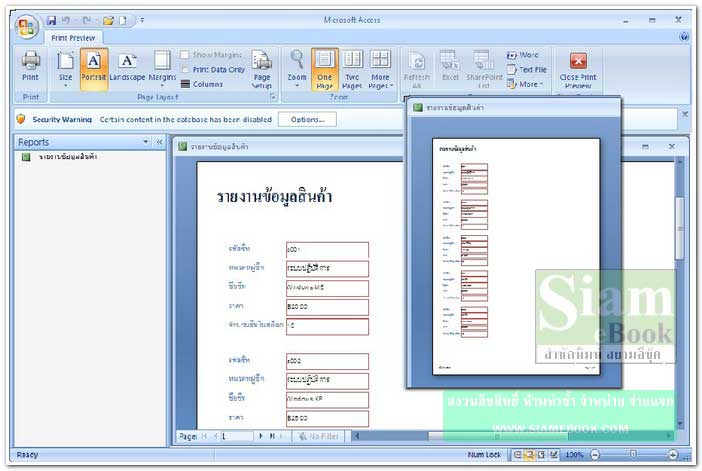
ลักษณะการสร้างรายงานใน Access 2007
การสร้างรายงานอาจแบ่งเป็น 2 ลักษณะ คือ ใช้ Wizard ช่วยในการสร้างและผู้ใช้สร้างรายงาน ด้วยตนเอง
การสร้างรายงานด้วย Report Wizard ใน Access 2007
1. คลิก Reports Wizard
2. คลิกเลือก ตารางข้อมูล เช่น sheetstock
3. คลิกปุ่ม เพิ่มฟิลด์เข้าไปทั้งหมด
4. คลิกปุ่ม Next
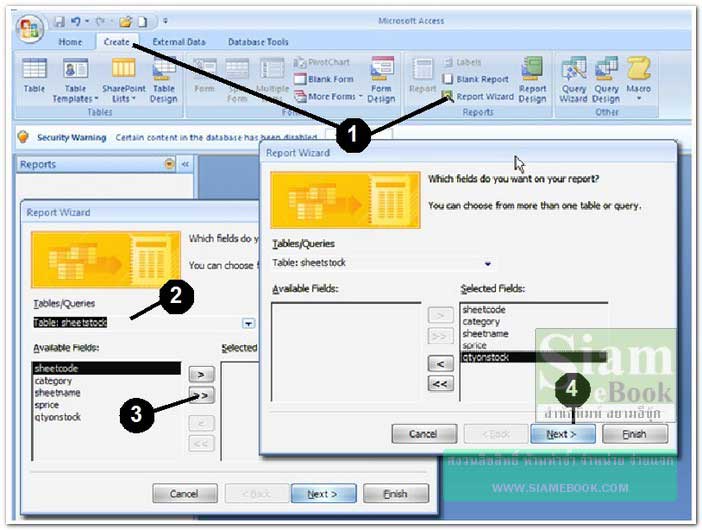
5. คลิกปุ่ม Next
6. คลิกเลือกฟิลด์ที่ต้องการจัดเรียง เช่น sheetcode จัดเรียงตามรหัสสินค้า โดยเรียงจากน้อย ไปหามาก (Ascending)
7. คลิก Next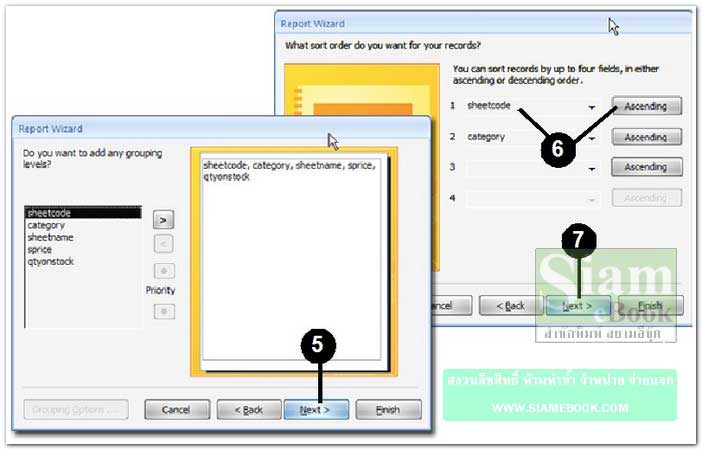
8. คลิกเลือกรูปแบบของรายงาน (Layout) เช่น Column, Tabular หรือ Justified
9. ตัวอย่างของรายงานแบบต่างๆ
10. คลิกเลือกลักษณะการพิมพ์ลงกระดาษแนวตั้งหรือแนวนอน (Portrait หรือ Landscape)
11. คลิกปุ่ม Next
12. คลิกเลือกรูปแบบของรายงานแล้วคลิก Next
13. พิมพ์ชื่อรายงาน เช่น รายงานข้อมูลสินค้า
ตัวเลือกอื่นๆ
- Preview with Report ตัวอย่างรายงานที่ได้
- Modify the reports design เข้าหน้าจอให้ออกแบบแก้ไขรายงาน
14. คลิก Finish
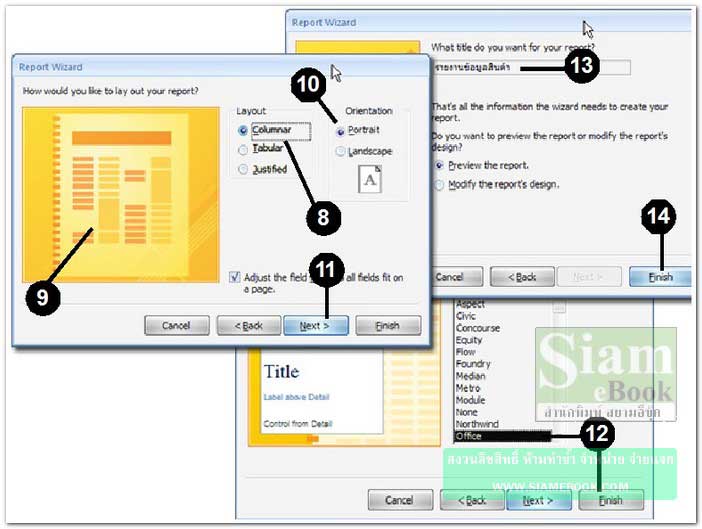
15. ผลงานที่ได้
16. อาจลดเปอร์เซ็นการซูมดูผลงาน เพื่อให้มองเห็นภาพโดยรวมทั้งหมดของรายงาน
17. สามารถเลื่อนแถบเลื่อนดูข้อมูลได้
18. ต้องการพิมพ์เดี๋ยวนั้น ให้คลิกปุ่ม Print
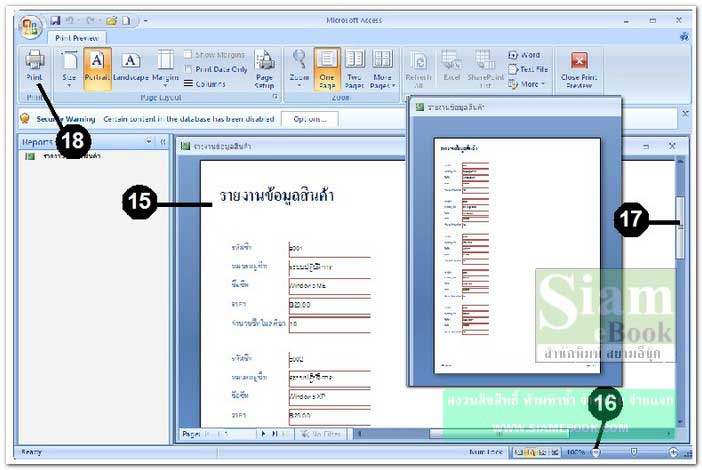
บทความเนื้อหาใกล้เคียงกัน :



